1.Buka Photoshop kamu lalu klik New-File dan pilih ukuran 300x300 dengan background hitam seperti gambar berikut ini:
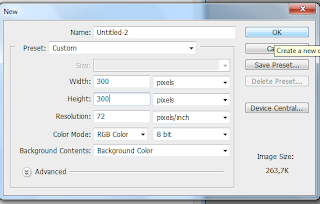
2. . Ketikan Tulisan yang menurut kamu cocok dengan selera kamu . Pada blog ini menggunakan kata EFEK API, pilih font yang sesuai dengan selera kamu ( juga bisa di gantikan dengan nama kamu )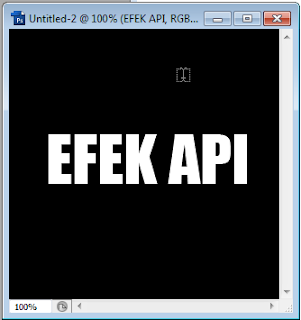
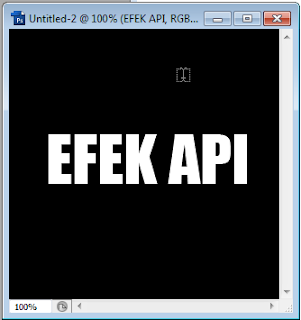
3. Copy layer teks dan New Layer
4. Susun layer sehingga layer seperti berikut ini:
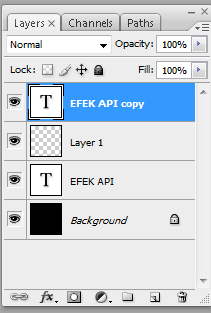
5. Warnai layer 1 dengan warna hitam dengan menekan tombol Alt+Del
6. Kemudian sorot EFEK API copy, pilih layer - Merge Down sehingga kedua layer menjadi satu seperti pada gambar berikut ini: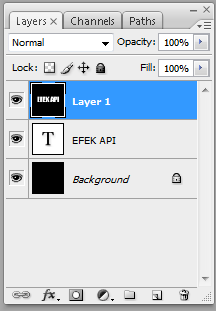
7. Pilih layer 1 lalu klik Image - Rotate Canvas - 90' CCW, sehingga menjadi seperti gambar berikut ini:
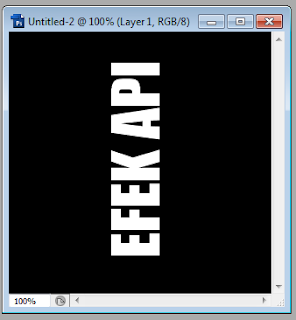
8. Kemudian pilih Effect - Stylize - Wind. Pilih direction from right, lalu ulangi kembali (dua kali), sehingga menjadi sebagai gambar berikut :
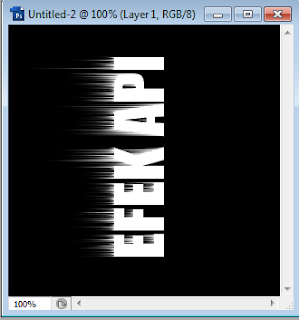
9. Pilih layer 1 kemudian klik Image-rotate canvas - 90'CW, gambar menjadi seperti semula dengan efek yang telah kita buat tadi, sehingga seperti gambar berikut ini:
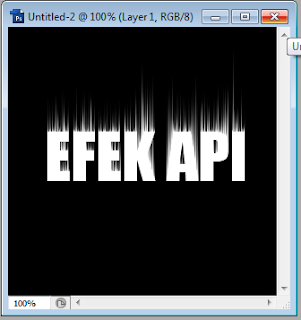
10. Pilih filter - blur- Gausian Blur, lalu setting seperti gambar berikut ini:
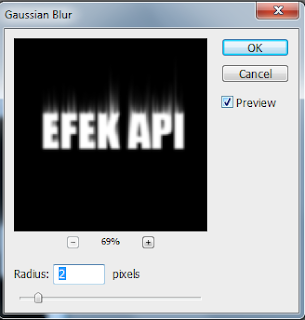
11. Kemudian kita warnai dengan mengklik - Image - Adjusment - Hue/Saturation, seperti gambar berikut lalu Apply Setting
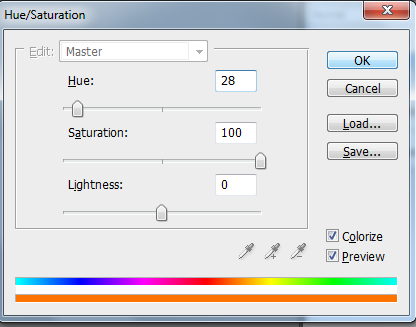
12. Sekarang gandakan Layer1 sehingga bertambah 1 layer yaitu layer1 copy. Kemudian setting Hue/Saturation seperti diatas dengan settingan sbb:
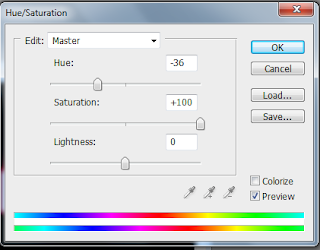
13. Rubah mode pada layer1 copy menjadi Color Dodge seperti gambar berikut ini:
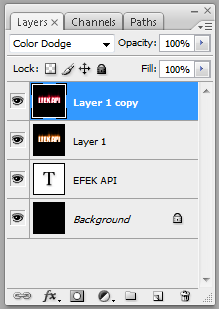
14. Lalu select pada Layer1 copy - Kemudian pilih layer- Merge Down. Kemudian atur layer Seperti gambar berikut ini.
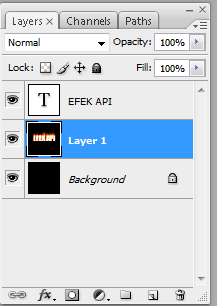
15. Select layer Text dan blog teksnya kemudian ganti warnanya menjadi hitam.
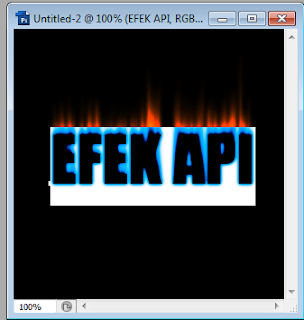
16. Kemudian pilih Layer - Flattern Image utnuk menggabungkan
semuanya dan hasilnya akan menjadi seperti berikut ini. Gambar berikut
ini adalah gambar asli hasil dari apa yang saya lakukan membuat efek
ini.

No comments:
Post a Comment